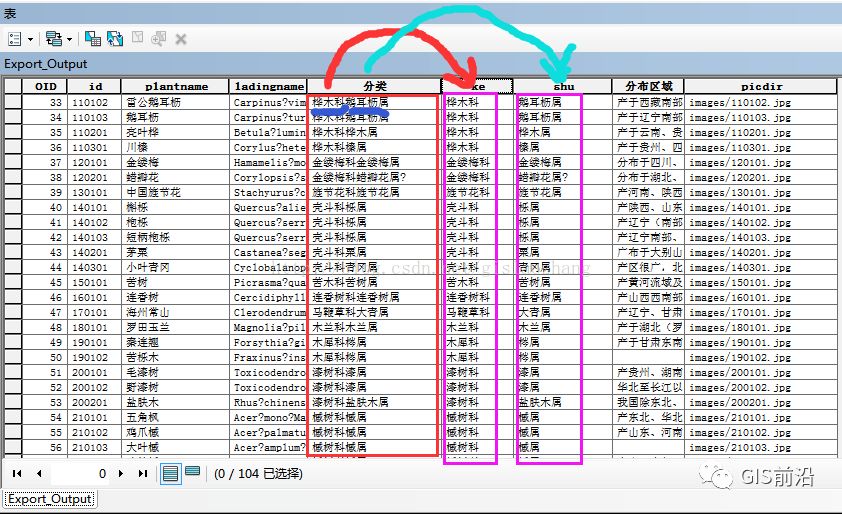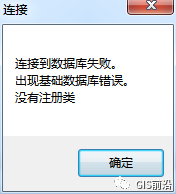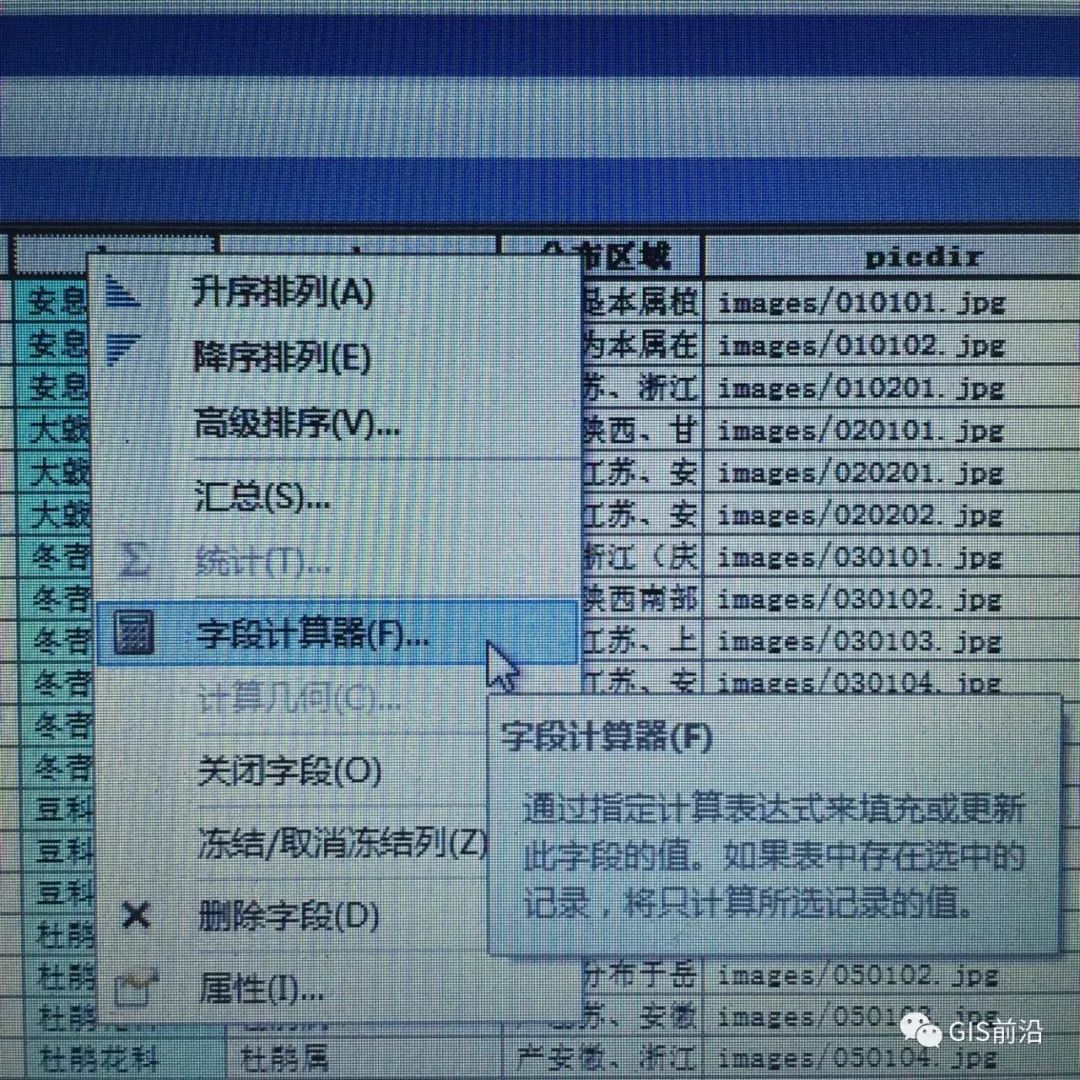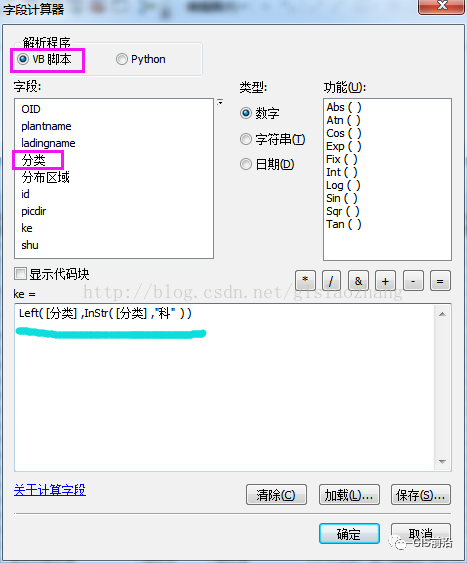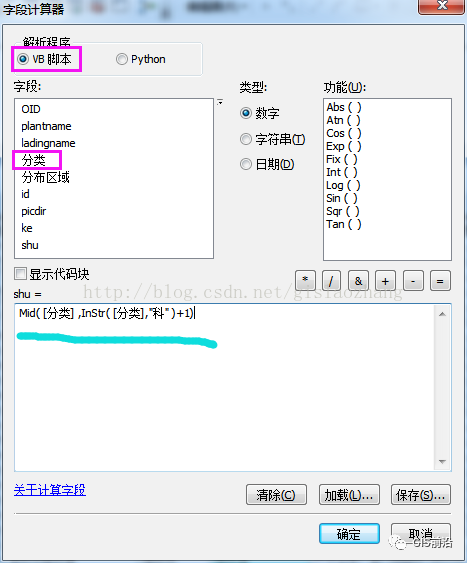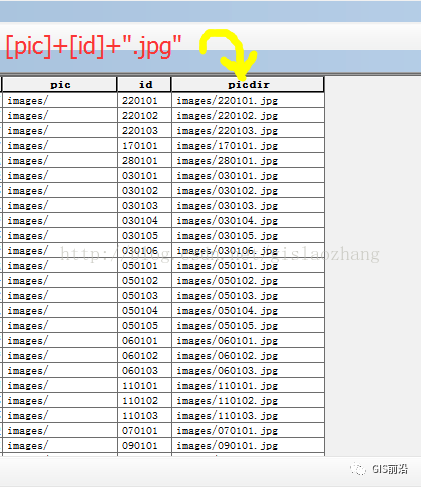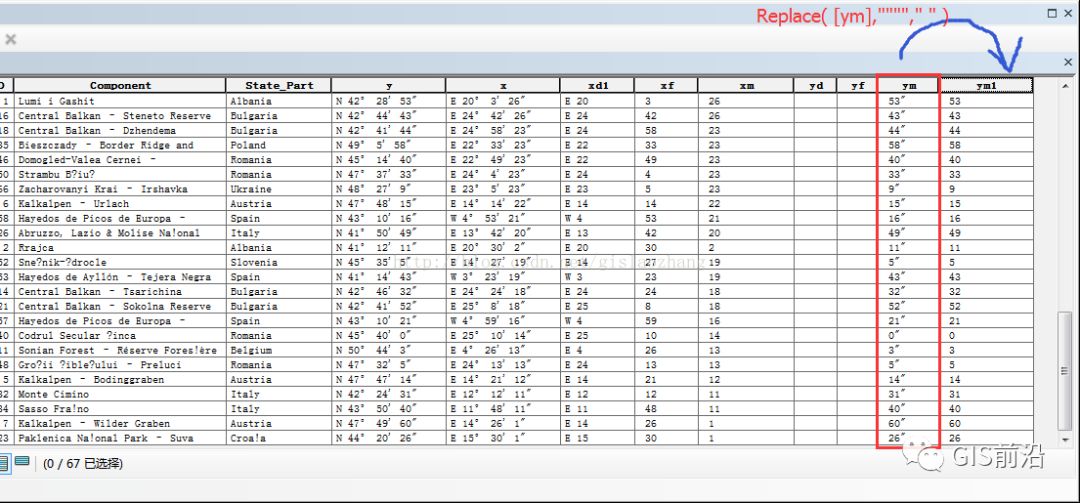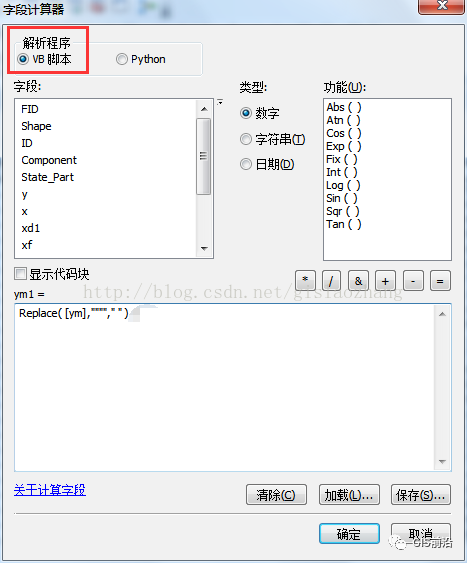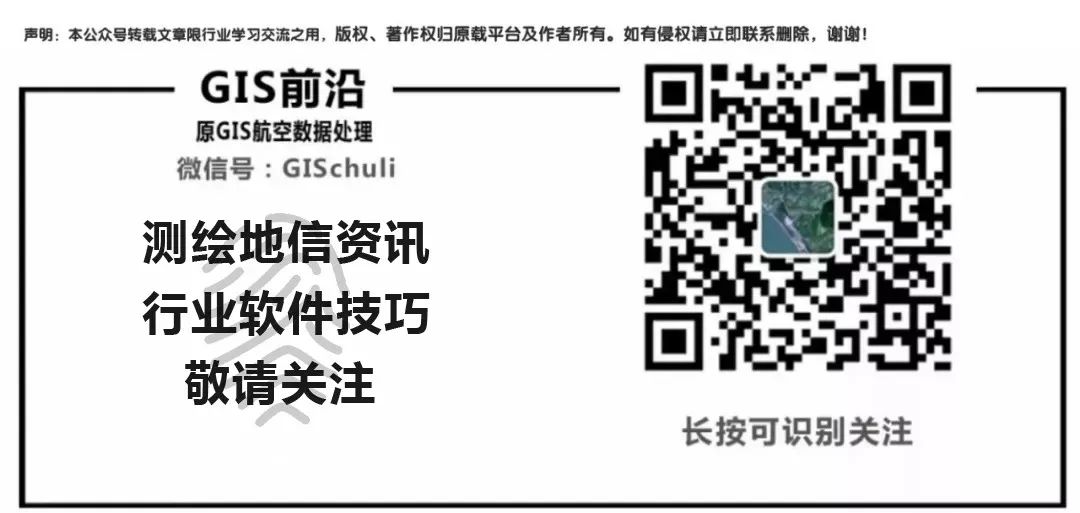| arcgis 只能查看指定行政区域 | 您所在的位置:网站首页 › vb中的split函数 › arcgis 只能查看指定行政区域 |
arcgis 只能查看指定行政区域
|
最近在整理植物数据,数据本来是以excel进行存储,但是其中涉及到要对字段进行分割,由于对excel的相关函数不熟悉于是想着能不能用arcgis的字段计算器进行解决,经过摸索成功地解决了自己遇到的问题,并记录下来,如下: 1、目的:用arcgis的字段计算器将字段基于特殊字符进行分割,并将分割后的数据保存在对应的新创建的字段中; 2、案例效果图: (将OID编号为33的“桦木科鹅耳枥属”以“科”为特殊字符,分割成“桦木科”和“鹅耳枥属”,其它记录以此类推)
3、案例具体实现: a、由于原始数据是保存在excel中,所以需要将excel数据添加到arcgis中,需要注意的是arcgis只能添加.xls格式的excel表,而不能添加.xlsx格式的excel表,后者会报“连接到数据库失败。出现基础数据库错误。没有注册类。”错误。截图如下:
当添加进.xls格式的数据表后,将其导出为arcgis自身支持的.dbf格式的数据,这样便于后期添加字段等操作。 b、在.dbf属性表中分别添加“ke”和"shu"两个字段,数据类型都设置为“文本”类型。 c、首先要从“分类”字段的记录中将形如“***科***属”记录的“***科”字符串部分分割出来。在“ke”字段上右键,在弹出的窗口中选择“字段计算器”;
d、在弹出的“字段计算器”中输入以下VB代码“Left( [分类] ,InStr( [分类] ,"科" ) )”,再点击确定,即可提取“***科”部分内容。
e、同理,在“shu”字段上右键,在弹出的窗口中选择“字段计算器”输入以下VB代码“Mid( [分类] ,InStr( [分类],"科" )+1)”,再点击确定,即可提取“***属”部分内容。
4、原理: 关于字段计算器中VB字符串函数的解释: 索引值 1 2 3 4 5 6 7 8 以:“安息香科安息香属”为例,代号为“a” (1)、Left 函数:返回一个包含自字符串左侧起指定数量字符的变量(字符串型)。 MyStr = Left(a, 1) 输出结果:安 (2)、Right 函数:返回一个包含自字符串右侧起指定数量字符的变量(字符串型)。 MyStr = Right(a, 1) 输出结果:属 (3)、Mid 函数:返回一个包含字符串中指定数量字符的变量(字符串型)。 MidWords = Mid(a, 5) 输出结果:安息香属 (4)、InStr 函数:返回指定了一个字符串在另一个字符串中首次出现的位置的变量(长整型)。 MyPosition = InStr(a, "科") 输出结果:4 (5)、Replace 函数:返回一个字符串,在该字符串中,指定的子串已替换为另外一个子串若干次(次数已指定)。 NewString = Replace(a, "科", "种") 输出结果:安息香种安息香属 (6)、Chr 函数:返回一个包含与指定字符代码关联的字符的字符串。 (7)、& 运算符:对两个表达式强制执行字符串串联。 picdir= [pic] + [id] +".jpg" 输出结果:如下图
(8)、其它,如下: like '%省道%' 查询字段中具有“省道”的字样,部分具有也行 Left( [RoadNum],4 ) 保留字段前四个字符 "S"+Left( [NAME],3 ) EG:201省道 -》》 S201 LTrim([NAME]) 清除字段左边的空格 RTrim([NAME]) 清除字段右边的空格 Left([NAME],2) 获取字段前两个字符 Right([NAME],2) 获取字段后两个字符 Replace([NAME],Left([NAME],3),"") 将字段前三个字符清除 Replace( [SEC_ID] ,Left( [SEC_ID],4 ),"B480") 5、扩展 例如: (1)、将105°47‘24.42’‘E和28°36’32.40‘’N的经纬度数据分布分割成“***度”、“***分”和“***秒”可以使用上述分割方法,只需修改分割字符即可。 (2)、将“250x360x400”的长宽高数据分割成“长”、“宽”和“高”三个字段,可以采取类似的方法,如下: 用到VB脚本函数公式: 1、计算长度:Left( [field],InStr( [field],"x" )-1 ) 2、计算宽度:Left(Mid( [field],InStr( [field],"x" )+1 ),InStr( Mid( [field],InStr( [field],"x" )+1 ),"x" )-1) 3、计算高度:Mid(Mid( [field],InStr( [field],"x" )+2),InStr(Mid( [field],InStr( [field],"x" )+1),"x")) 其中field为对应的包含长宽高的字段 。 (3)、案例:arcgis字段属性表清除字符串类型字段中的引号““”,如下图:
由于是采用VB脚本进行字段计算,所以需要用VB的标准对字段中的引号““”进行处理,在VB中用两个双引号转义表示字符串内容中的一个双引号。 依据此方法成功清除了字段中的引号。 - END - ArcGIS中进行影像裁剪的几种方法汇总 7.72GB ARCGIS ERDAS ENVI干货教程网盘下载 在ArcGIS中提取DEM的单元高程点 ArcGIS中建立缓冲区技巧讲解
|
【本文地址】